Cách thực hiện:
Vào phân hệ Tài sản cố định, nhấn Ghi tăng.

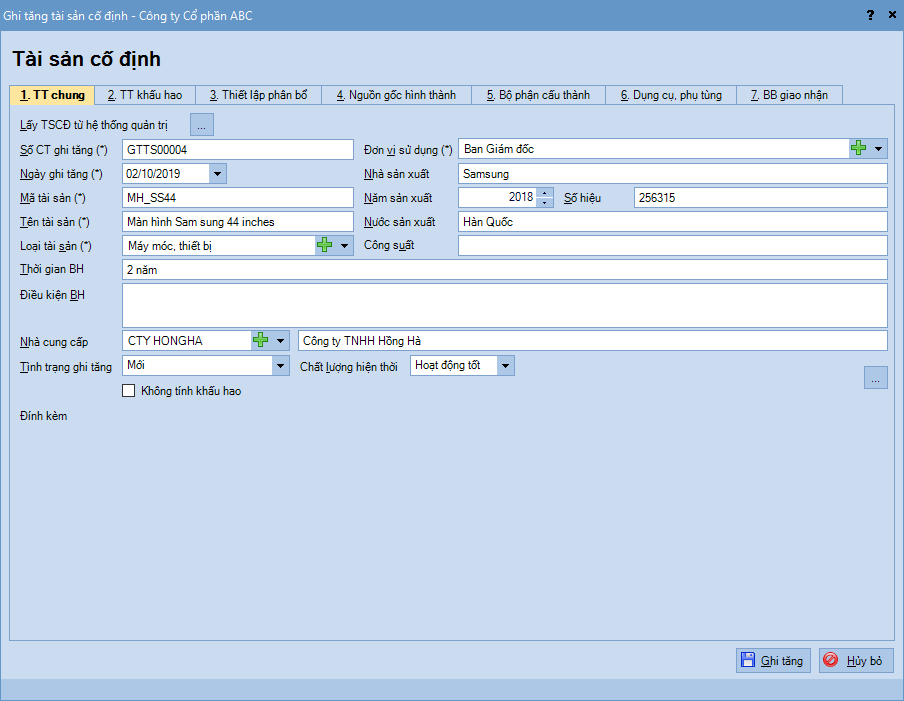
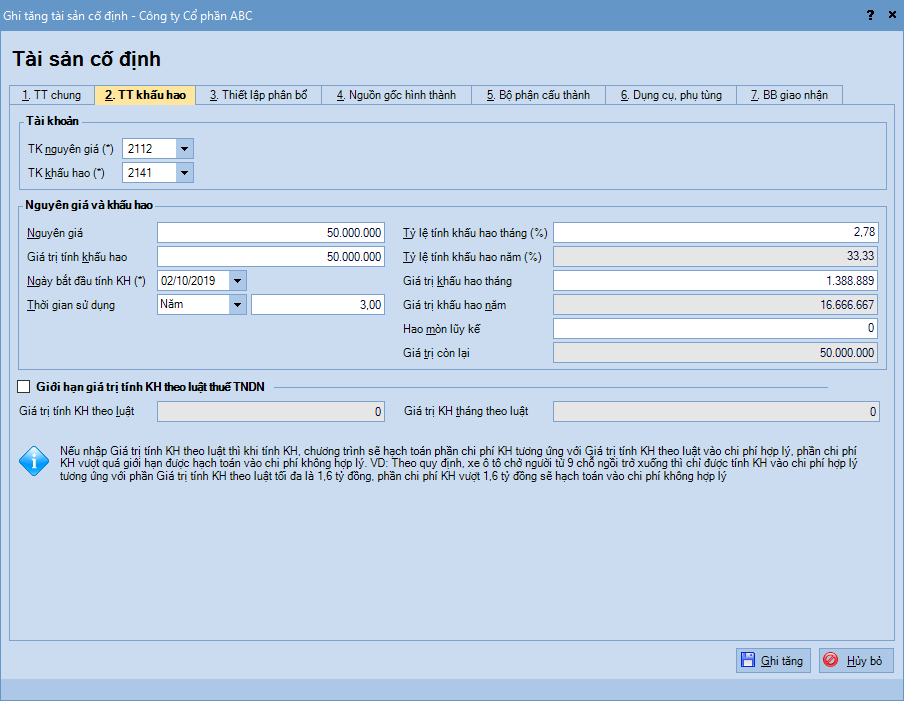
Lưu ý: Với những TSCĐ có quy định về mức tối đa khi tính khấu hao, nếu tích chọn thông tin Giới hạn giá trị tính KH theo luật thuế TNDN và nhập Giá trị tính KH theo luật, thì khi thực hiện tính khấu hao TSCĐ hàng tháng, phần chênh lệch giữa Giá trị KH hàng tháng với Giá trị tính KH theo luật (chênh lệch > 0) sẽ được tính vào chi phí không hợp lý.
Tab 3. Thiết lập phân bổ:chọn đối tượng sẽ được phân bổ chi phí khi thực hiện tính khấu hao TSCĐ hàng tháng.
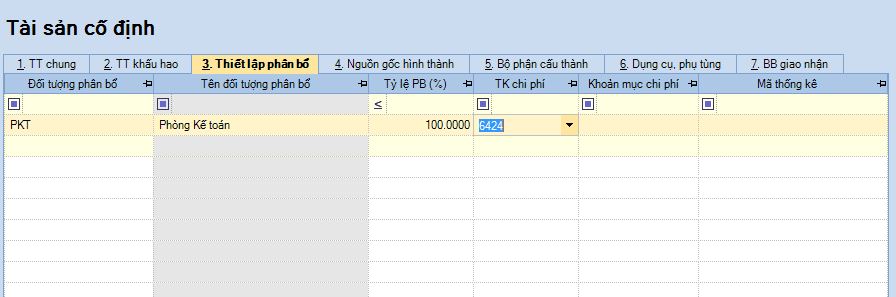
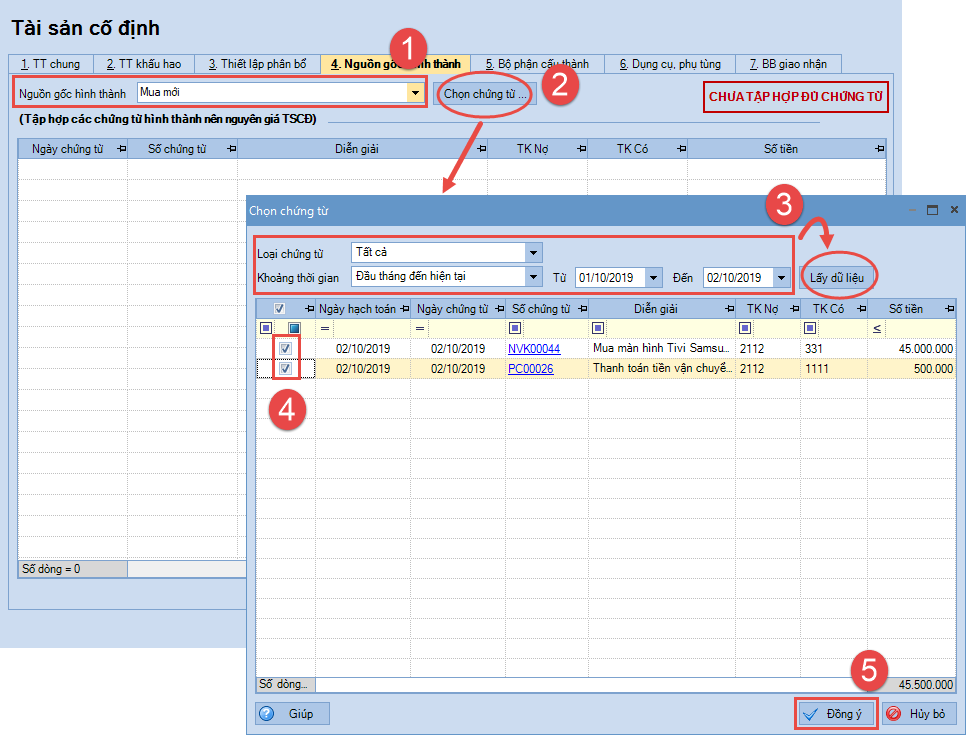
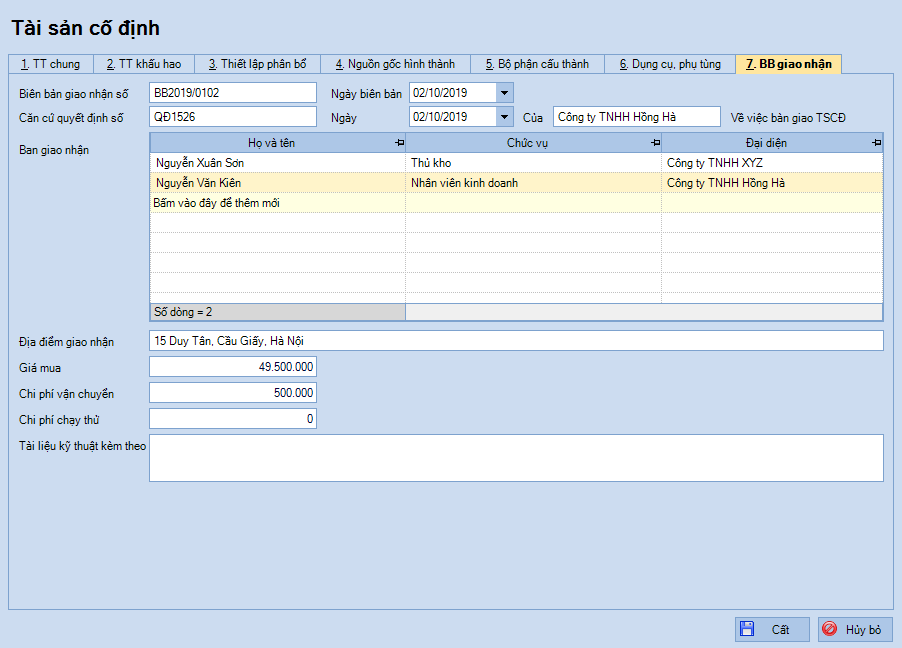
Sau khi khai báo xong, nhấn Ghi tăng.
Vào phân hệ Tài sản cố định, nhấn Ghi tăng.

- Tab 1. Thông tin chung: khai báo các thông tin về tài sản như tên, loại, đơn vị sử dụng, nước sản xuất…
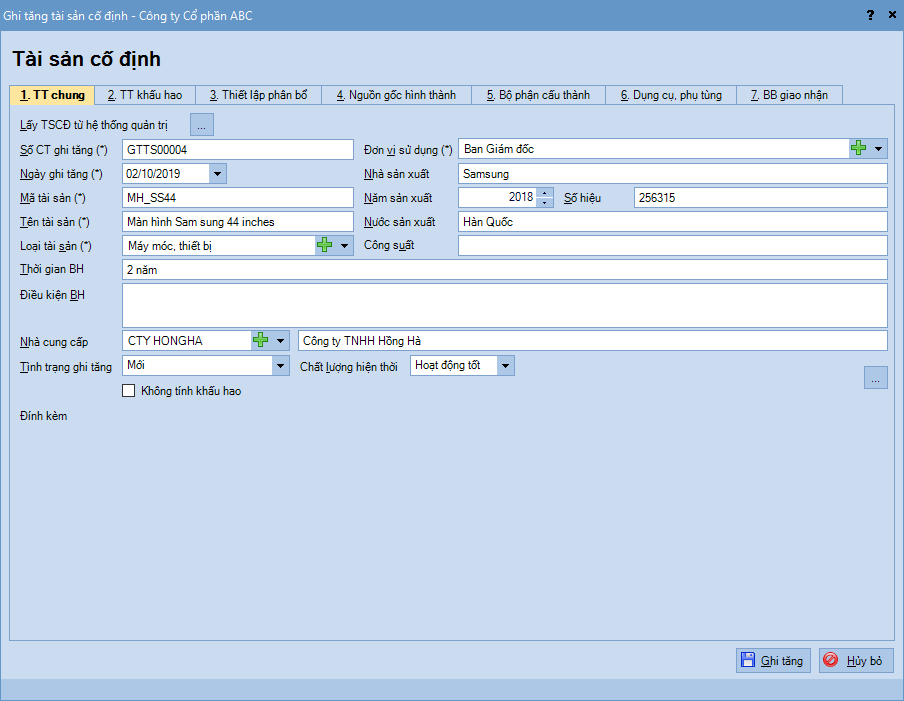
- Tab 2. TT khấu hao: khai báo thông tin phục vụ cho việc quản lý và tính khấu hao TSCĐ như: Nguyên giá, Thời gian sử dụng…
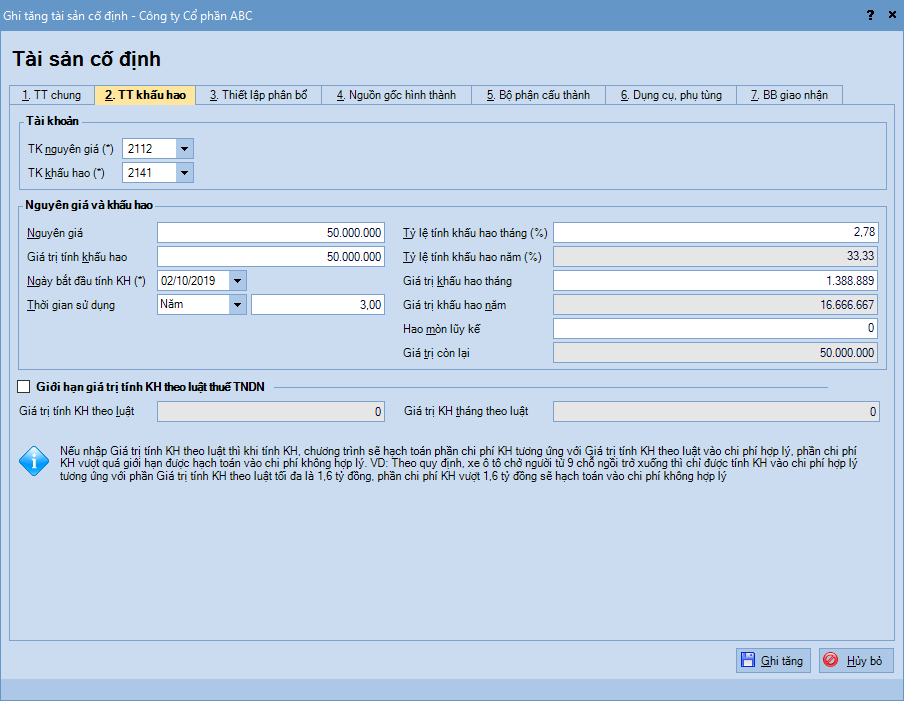
Lưu ý: Với những TSCĐ có quy định về mức tối đa khi tính khấu hao, nếu tích chọn thông tin Giới hạn giá trị tính KH theo luật thuế TNDN và nhập Giá trị tính KH theo luật, thì khi thực hiện tính khấu hao TSCĐ hàng tháng, phần chênh lệch giữa Giá trị KH hàng tháng với Giá trị tính KH theo luật (chênh lệch > 0) sẽ được tính vào chi phí không hợp lý.
Tab 3. Thiết lập phân bổ:chọn đối tượng sẽ được phân bổ chi phí khi thực hiện tính khấu hao TSCĐ hàng tháng.
- Tab 4. Nguồn gốc hình thành: chọn Nguồn gốc hình thành
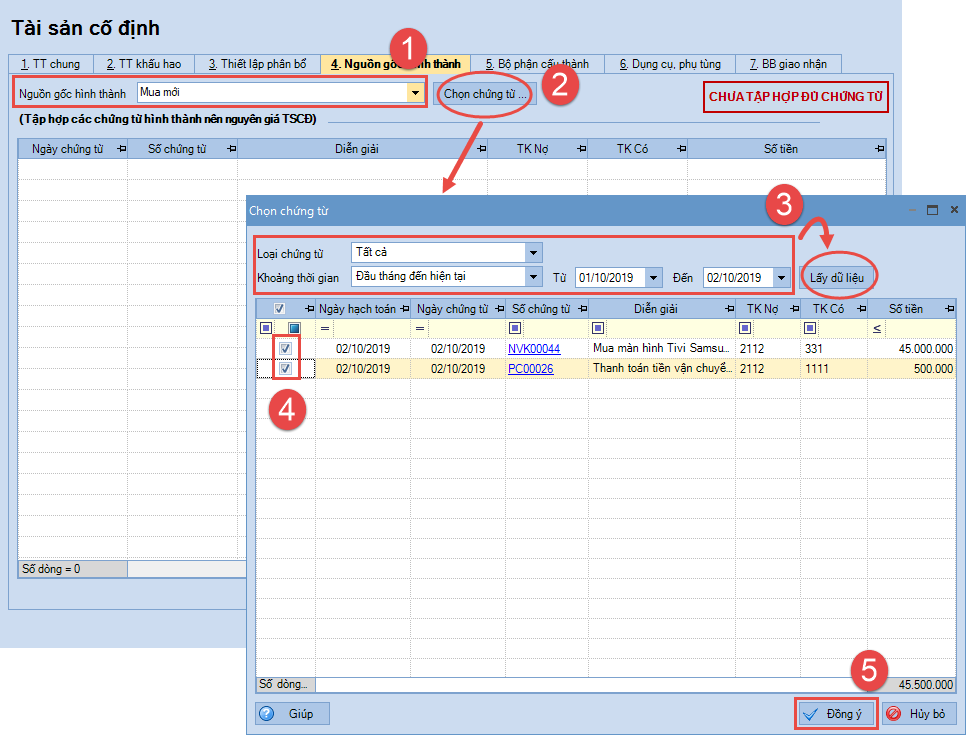
- Tab 5. Bộ phận cấu thành/6. Dụng cụ, phụ tùng kèm theo: Trường hợp TSCĐ được cấu thành từ nhiều bộ phận hoặc có các phụ tùng kèm theo: Kế toán có thể khai báo thông tin trên tab Bộ phận cấu thành và Dụng cụ, phụ tùng kèm theo để quản lý.

- Tab 7. BB giao nhận: Khai báo các thông tin để phục vụ cho việc in Biên bản giao nhận.
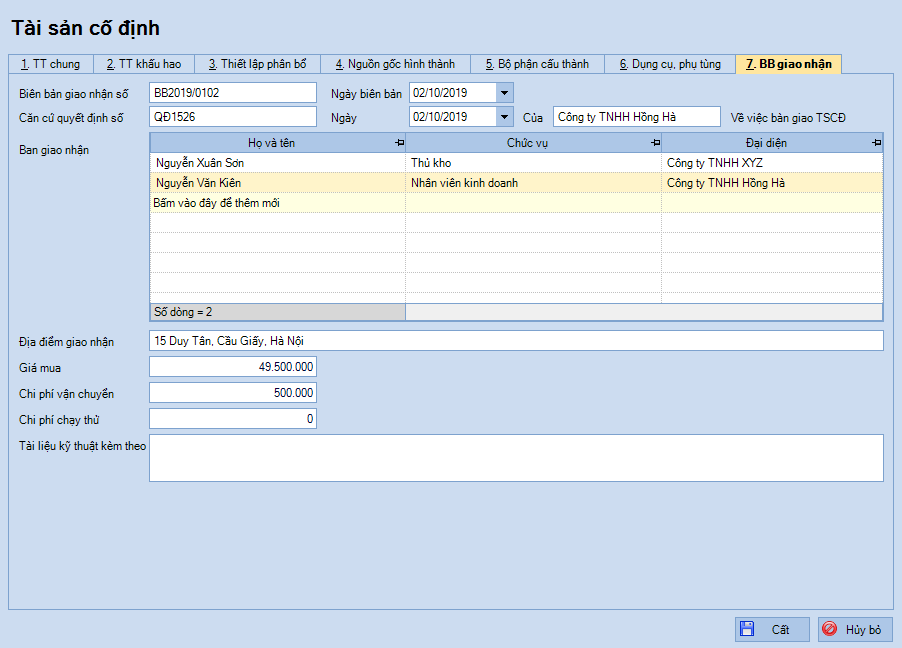
Sau khi khai báo xong, nhấn Ghi tăng.
Sửa lần cuối:
Học thêm kiến thức tại: AMIS Blog | MISA Academy










